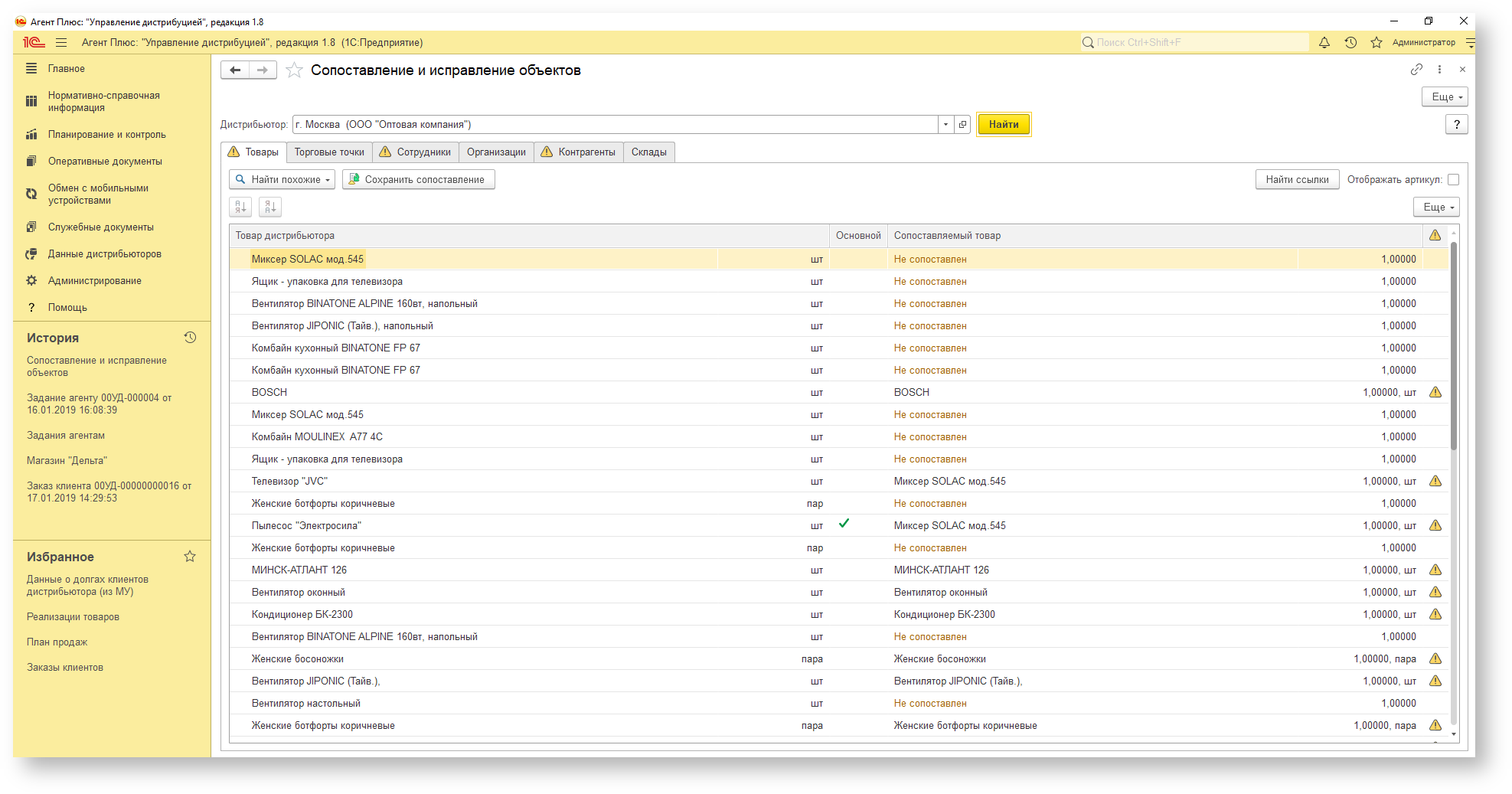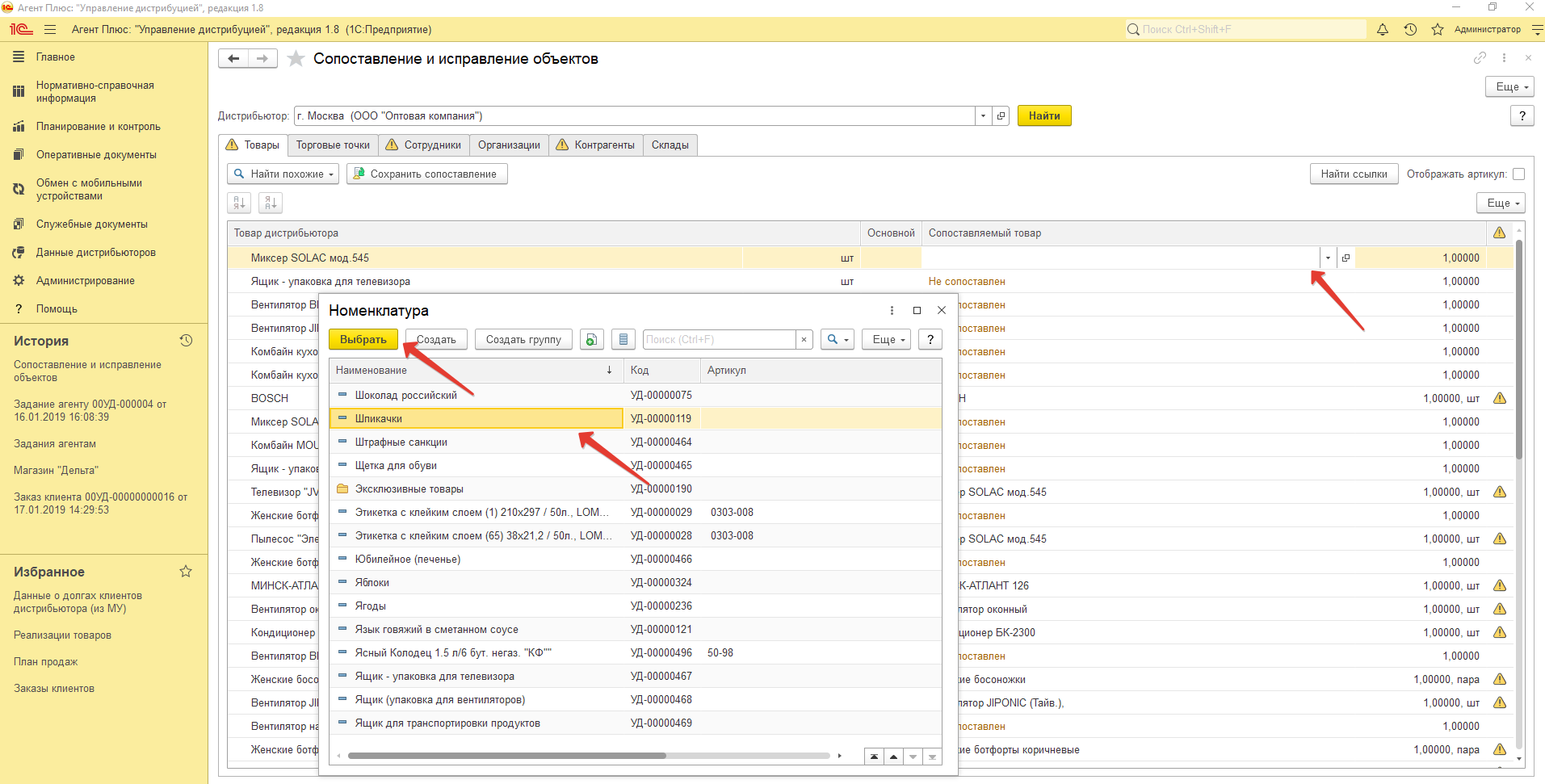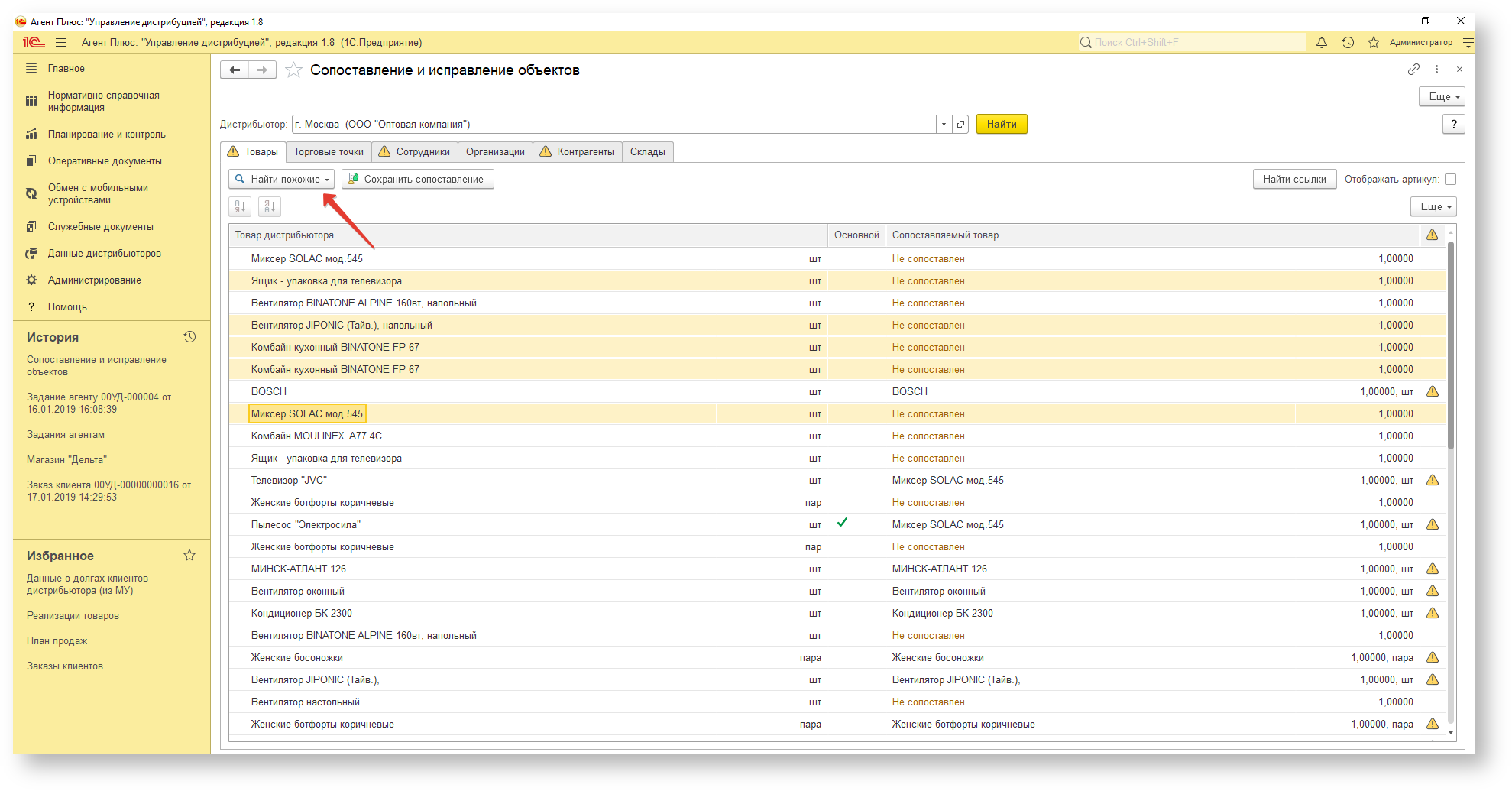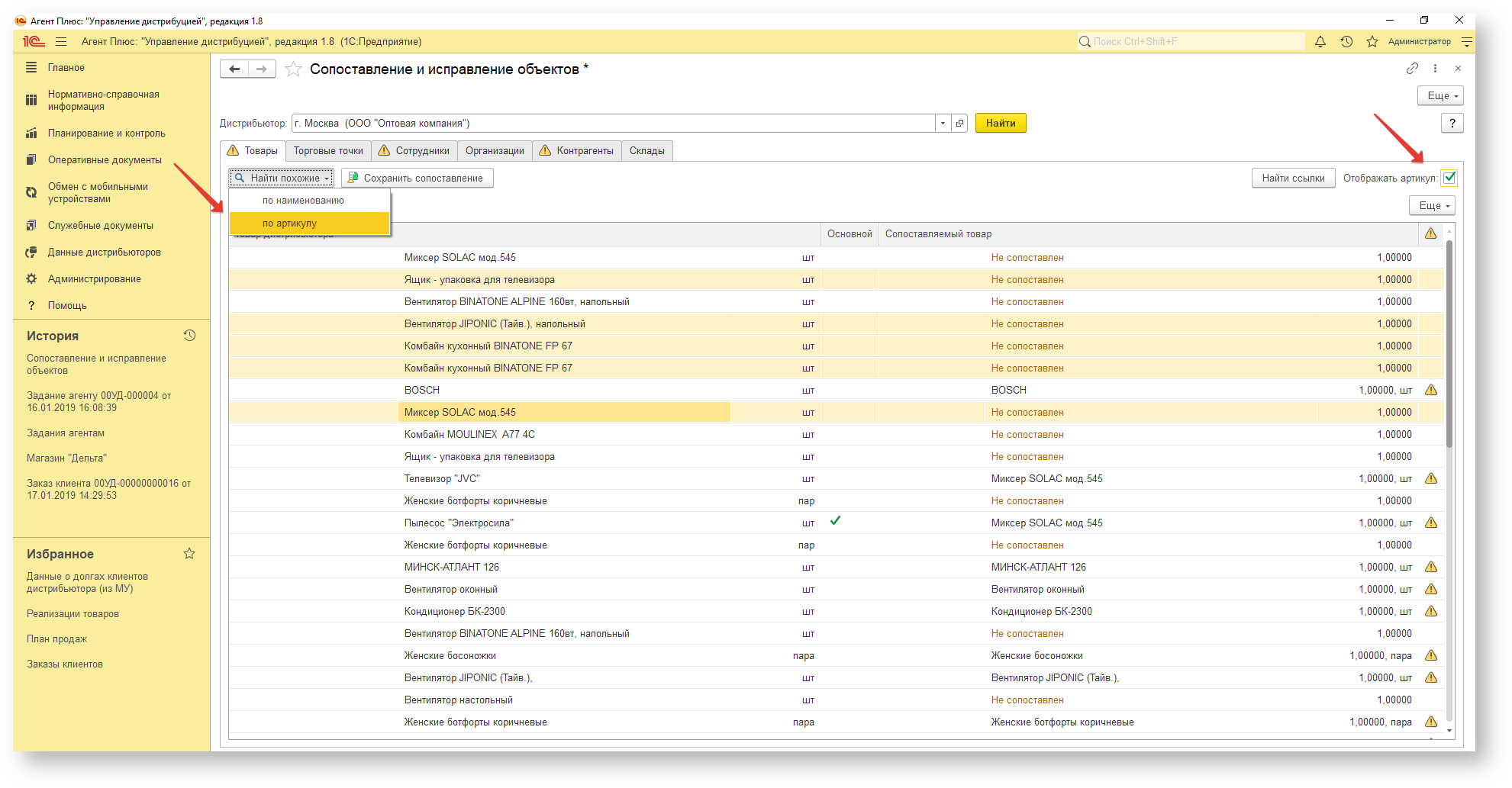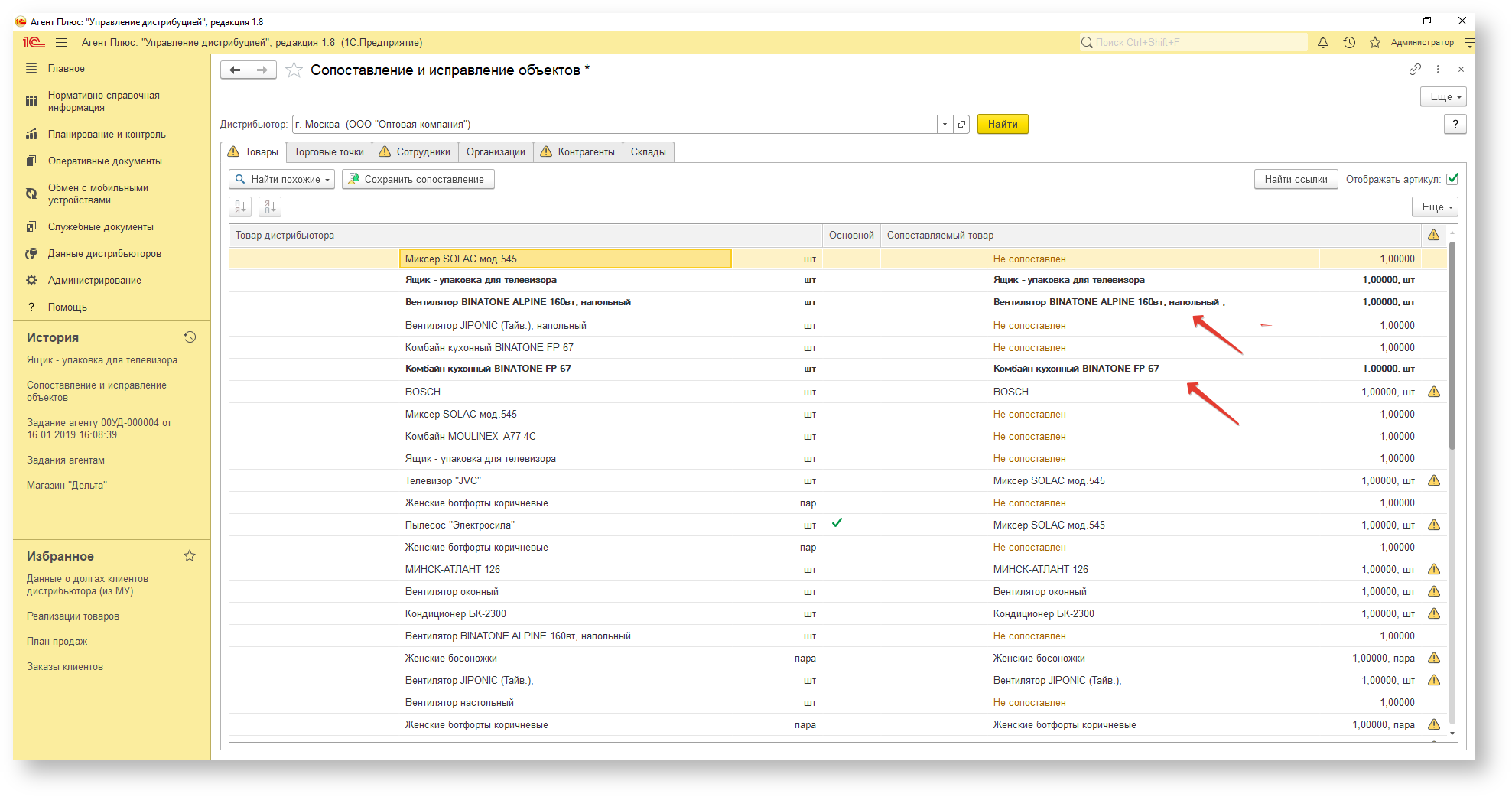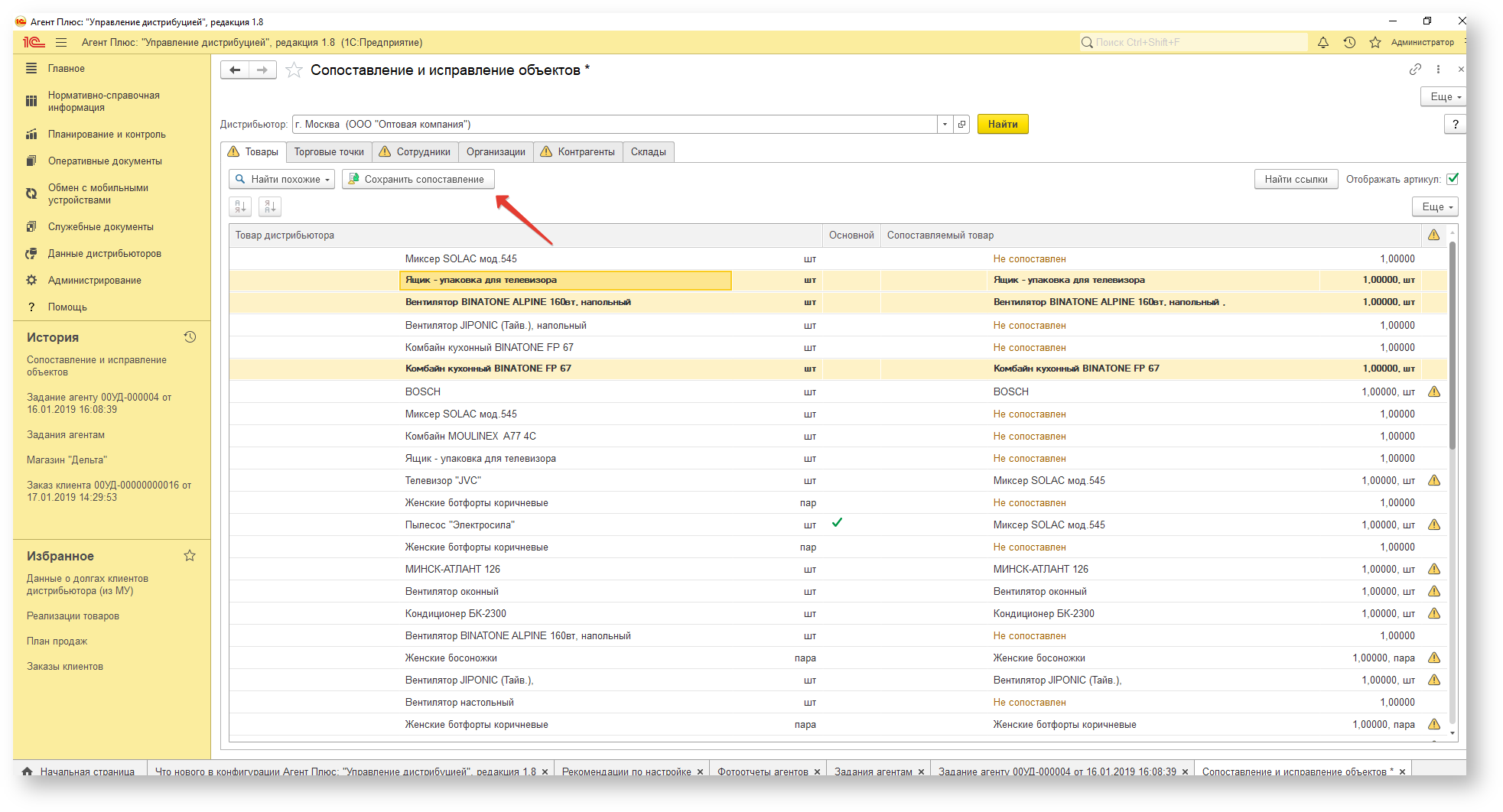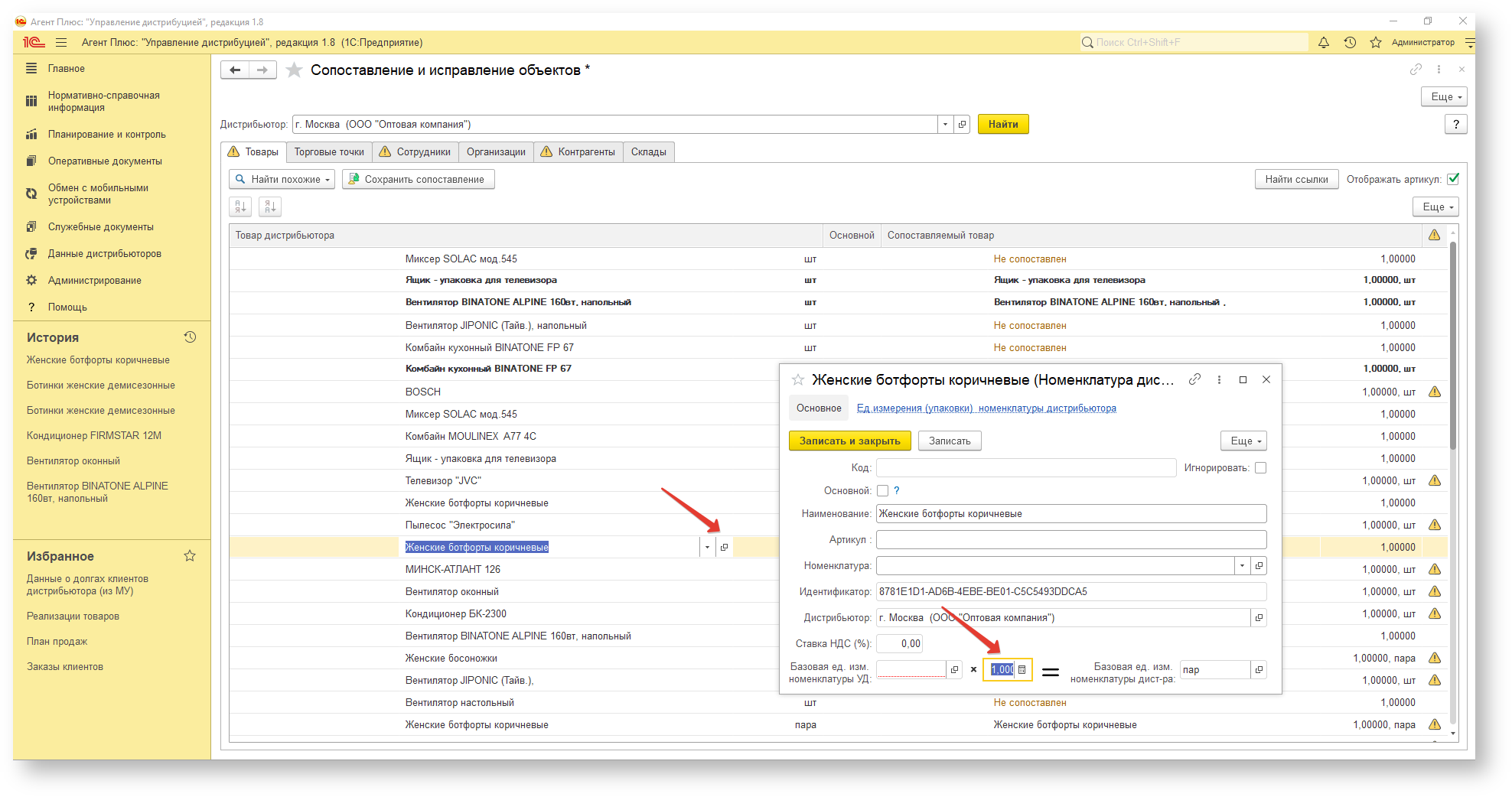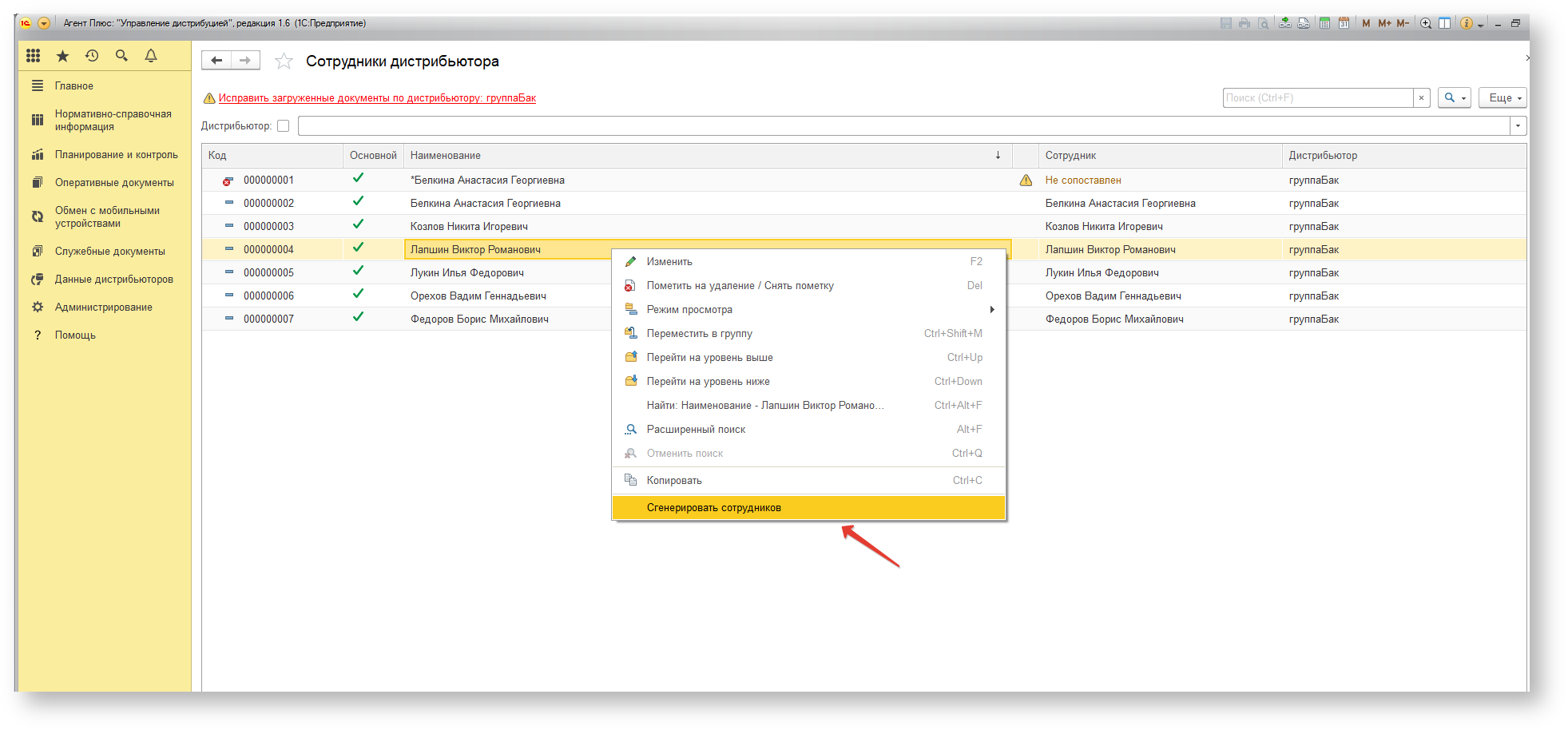Versions Compared
Key
- This line was added.
- This line was removed.
- Formatting was changed.
Зачем нужна данная обработка?
При подключении к сервису Т-Обмен и/или загрузке данных по вторичным продажам из разных учетных систем дистрибьюторов рекомендуется произвести сопоставление элементов справочников.
Например, сопоставление справочника Номенклатуры:
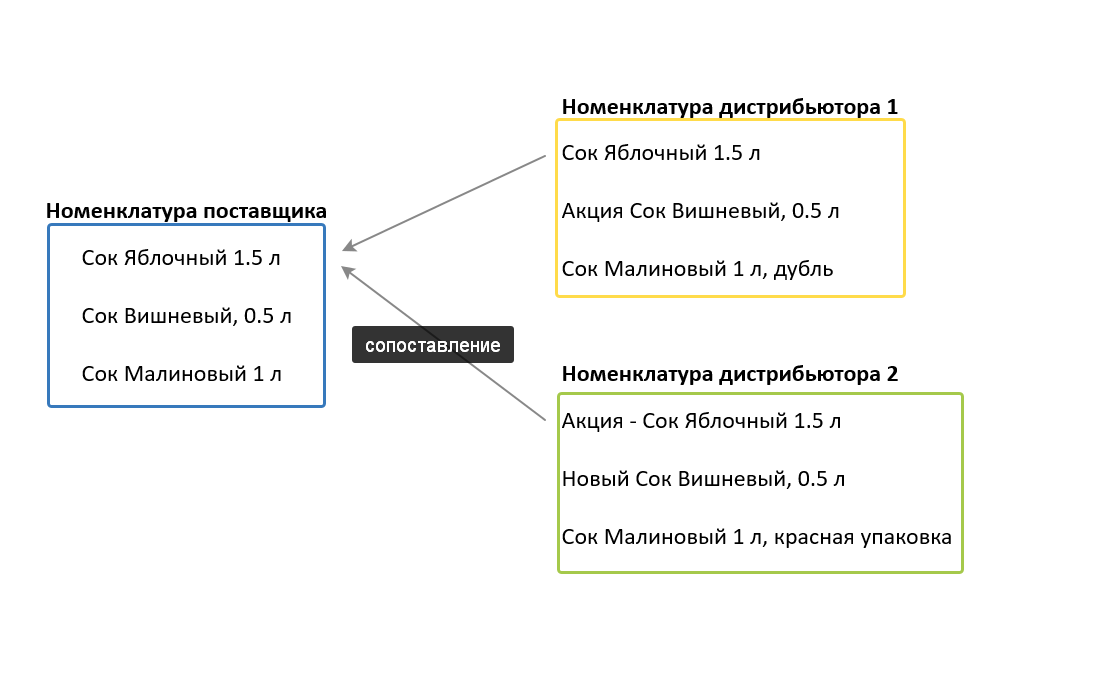
Как открыть обработку "Сопоставление и исправление объектов"?
Обработку "Сопоставление и исправление объектов" можно открыть из раздела "Данные дистрибьюторов":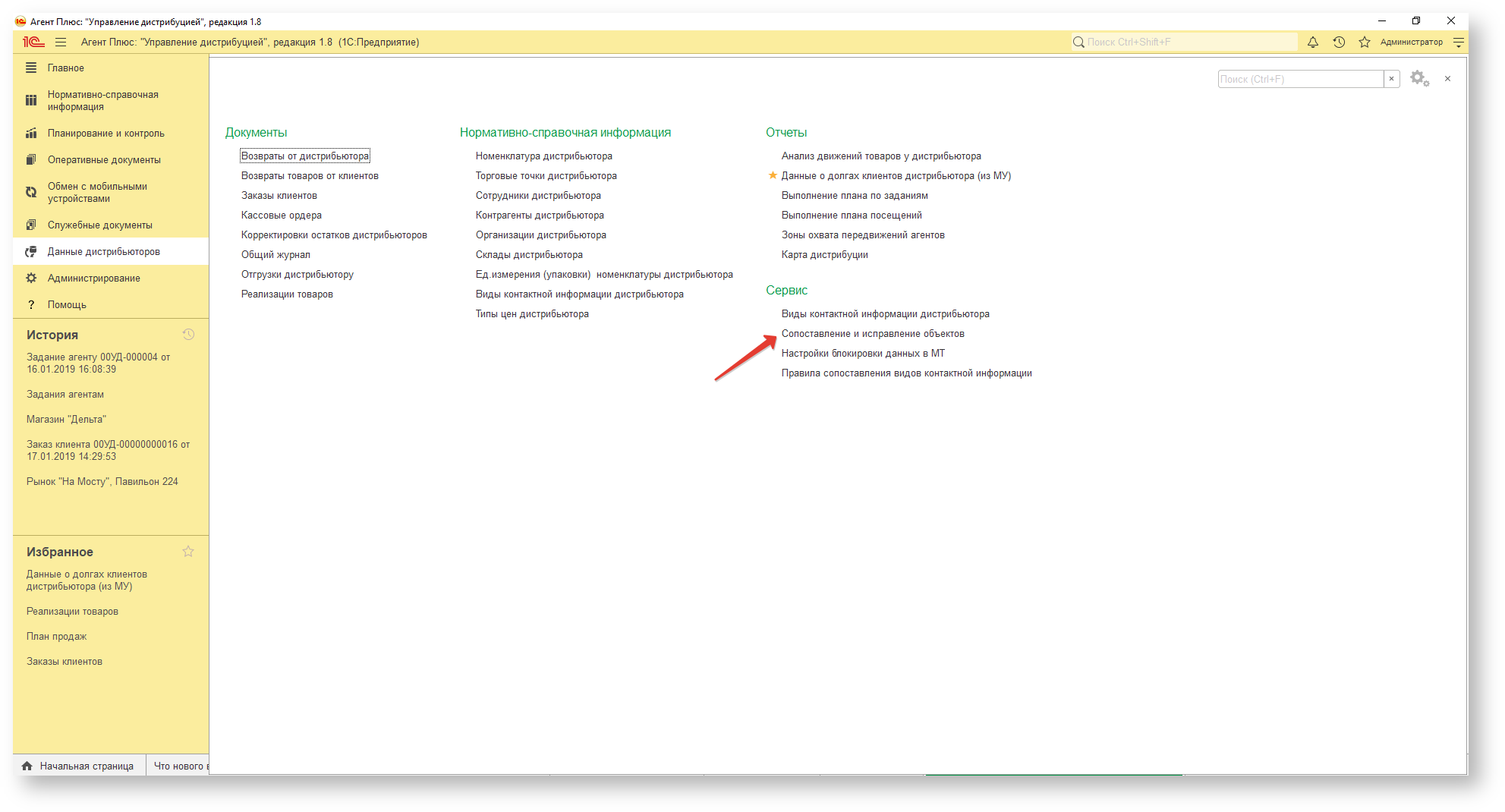
Как сопоставить элементы справочников?
Для начала сопоставления элементов справочников необходимо выбрать Дистрибьютора/Подразделение и нажать "Найти":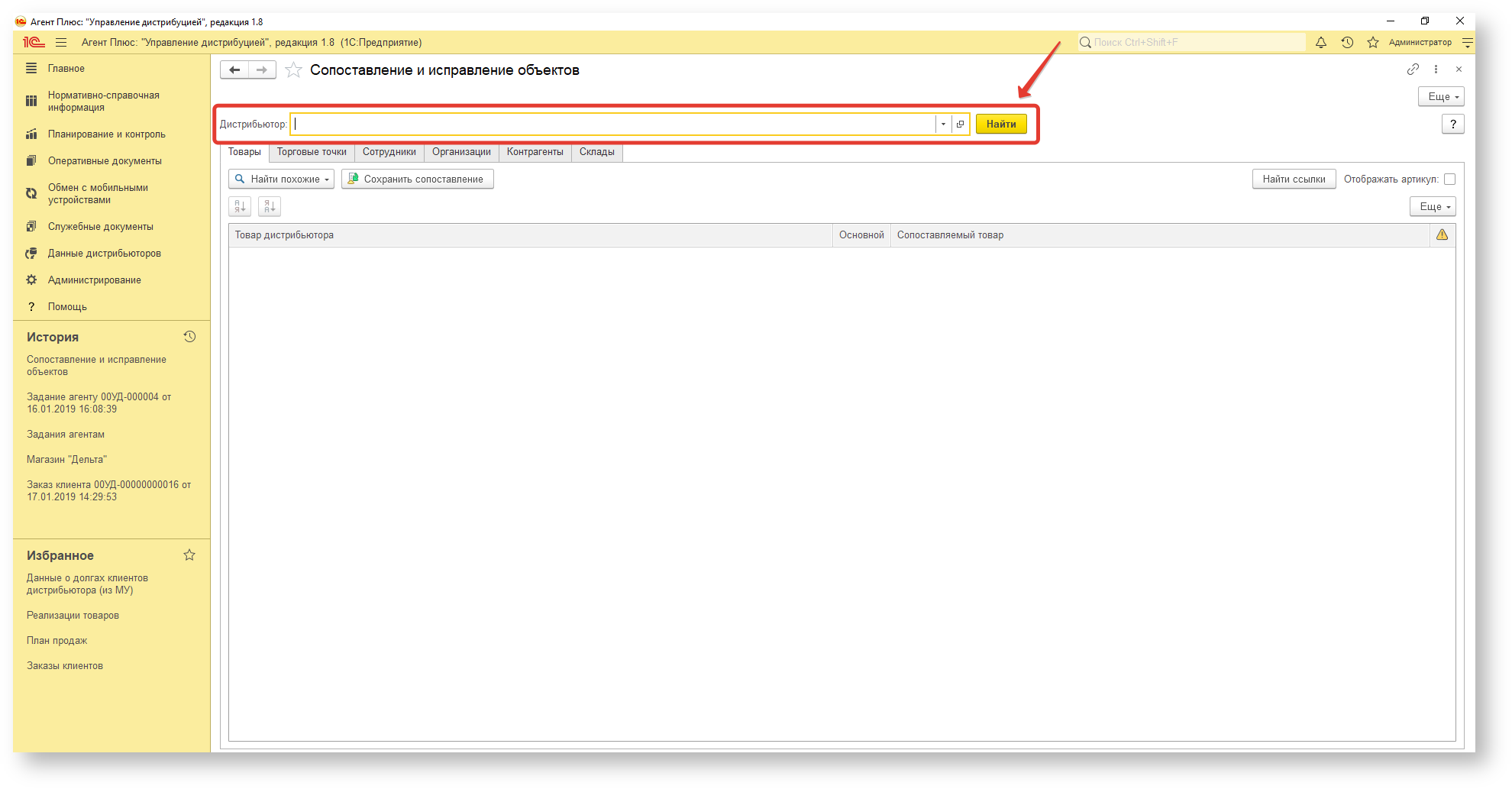
Теперь рассмотрим процесс сопоставления элементов справочников по выбранному Дистрибьютору/Подразделению:
| Expand | |||||||||||||||
|---|---|---|---|---|---|---|---|---|---|---|---|---|---|---|---|
| |||||||||||||||
Для каждой не сопоставленной номенклатурной позиции дистрибьютора нужно выбрать соответствующий ему товар из справочника поставщика "Номенклатура". Это можно сделать вручную:
или при помощи кнопки "Найти похожие":
Предусмотрена возможность сопоставления элементов по наименованию и по артикулу. Для сопоставления элементов по артикулу в правом верхнем углу включите опцию "Отображать артикул", а затем нажмите "Найти похожие" - "по артикулу":
Измененные, но не сохраненные сопоставления выделяются жирным шрифтом:
Для сохранения сопоставлений необходимо выделить строки и нажать "Сохранить сопоставление":
Нажатие на кнопку "Сохранить сопоставление" записывает сопоставленную номенклатуру в справочник "Номенклатура дистрибьютора". Для каждой номенклатурной позиции будет создана запись в справочнике, и при следующей загрузке данных от дистрибьютора для этих товаров соответствие будет установлено автоматически. Если какую-то из номенклатурных позиций необходимо исключить из загружаемых данных, то следует вызвать контекстное меню для строки с ней и выбрать пункт меню "Игнорировать". Данное наименование приобретет статус "Игнорировать" в табличной части и будет выделено серым:
Если у товара дистрибьютора и товара в "Управление Дистрибуцией" не совпадают единицы измерения, то это означает, что учёт в базе дистрибьютора и производителя ведется в разных единицах измерения. В таком случае следует указать коэффициент пересчета для товара в базе производителя.
Сделать это нужно в карточке элемента справочника "Номенклатура дистрибьютора":
|
| Expand | ||||||||||||||||||||||
|---|---|---|---|---|---|---|---|---|---|---|---|---|---|---|---|---|---|---|---|---|---|---|
| ||||||||||||||||||||||
На вкладках "Сопоставление торговых точекТорговые точки"/"Сотрудники"/"Сопоставление контрагентовОрганизации"/"Сопоставление сотрудниковКонтрагенты"/"Сопоставление складовСклады" проставляется соответствие элементов справочников дистрибьютора элементам справочников производителя.
Флажок "Только несопоставленные" отключает отображение элементов справочника, имеющих соответствие в базе производителя:
Для каждой не сопоставленной позиции дистрибьютора нужно выбрать соответствующую позицию из справочника производителя "Торговые точки"/"Контрагенты"/"Сотрудники"/"Склады". Это можно сделать вручную:
или при помощи кнопки "Найти похожие":
Измененные, но не сохраненные сопоставления выделяются жирным шрифтом:
Для сохранения сопоставлений необходимо выделить строки и нажать "Сохранить":
Нажатие на кнопку "Сохранить" записывает сопоставленную торговую точку/контрагента/сотрудника/склад в справочники дистрибьютора. Для каждой позиции будет создана запись в справочнике, и при следующей загрузке данных от дистрибьютора для этих позиций соответствие будет установлено автоматически.
|
После сопоставления элементов справочников необходимо исправить ссылки по всем ранее загруженным документам.
Для этого необходимо выделить изменения (можно выделить все строки) и нажать "Найти ссылки":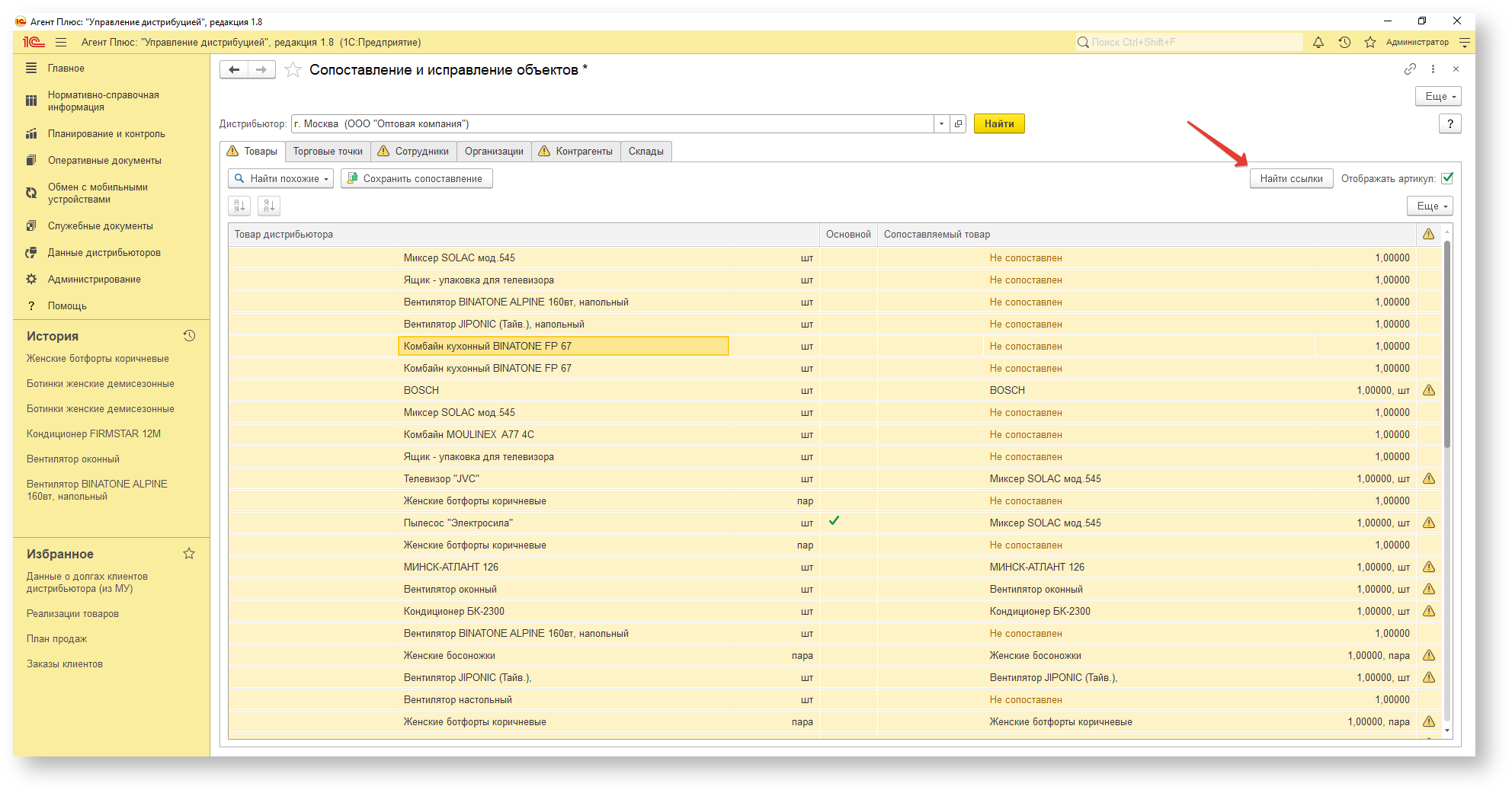 Image Added
Image Added
Программа найдет документы, ссылки по которым необходимо исправить.
Далее необходимо нажать "Исправить документы":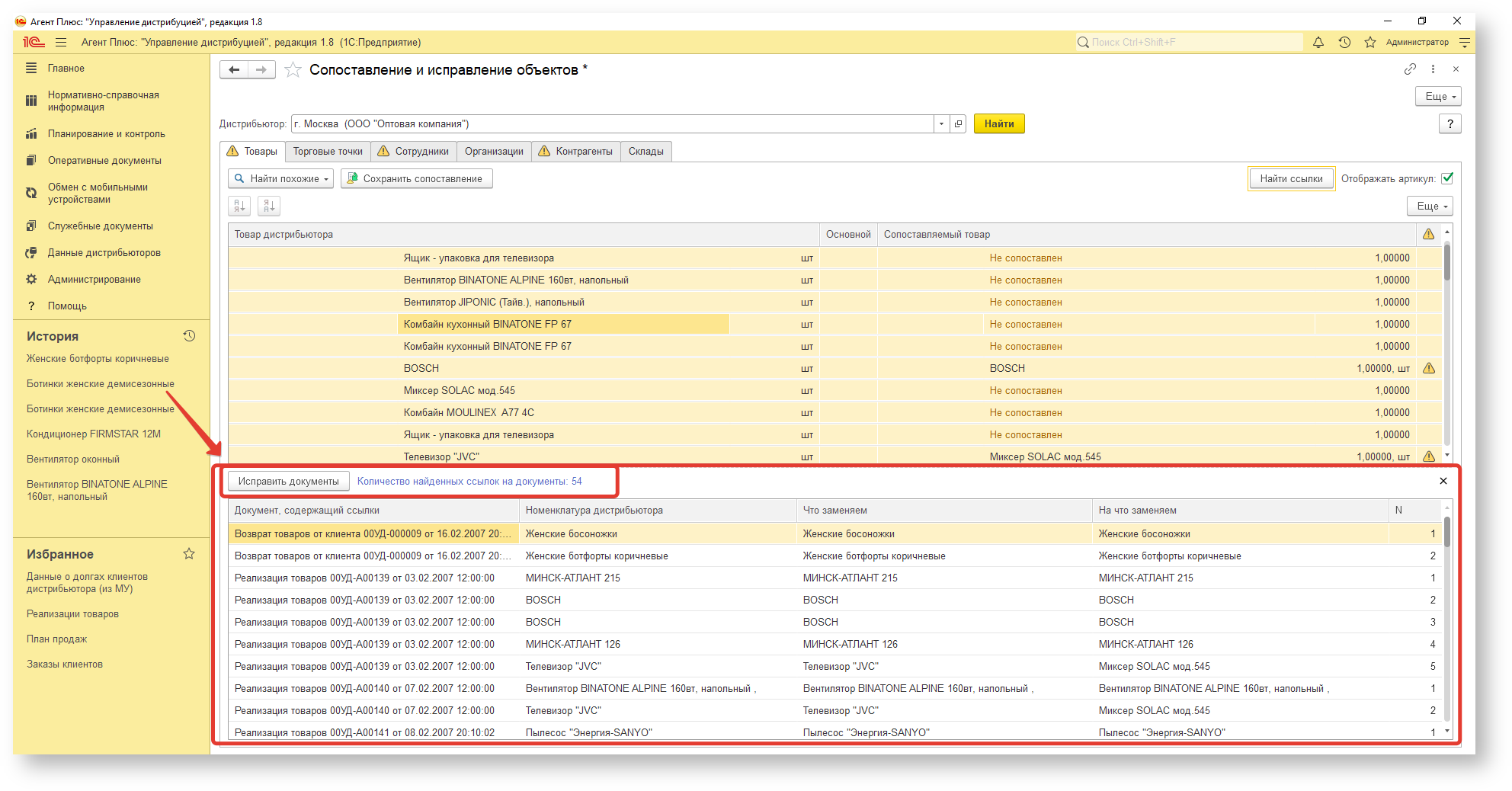 Image Added
Image Added